Likací, Viz část změna ikon v, Zásobníku oblíbené na straně 18 – Acer Liquid Z6 Uživatelská příručka
Stránka 18
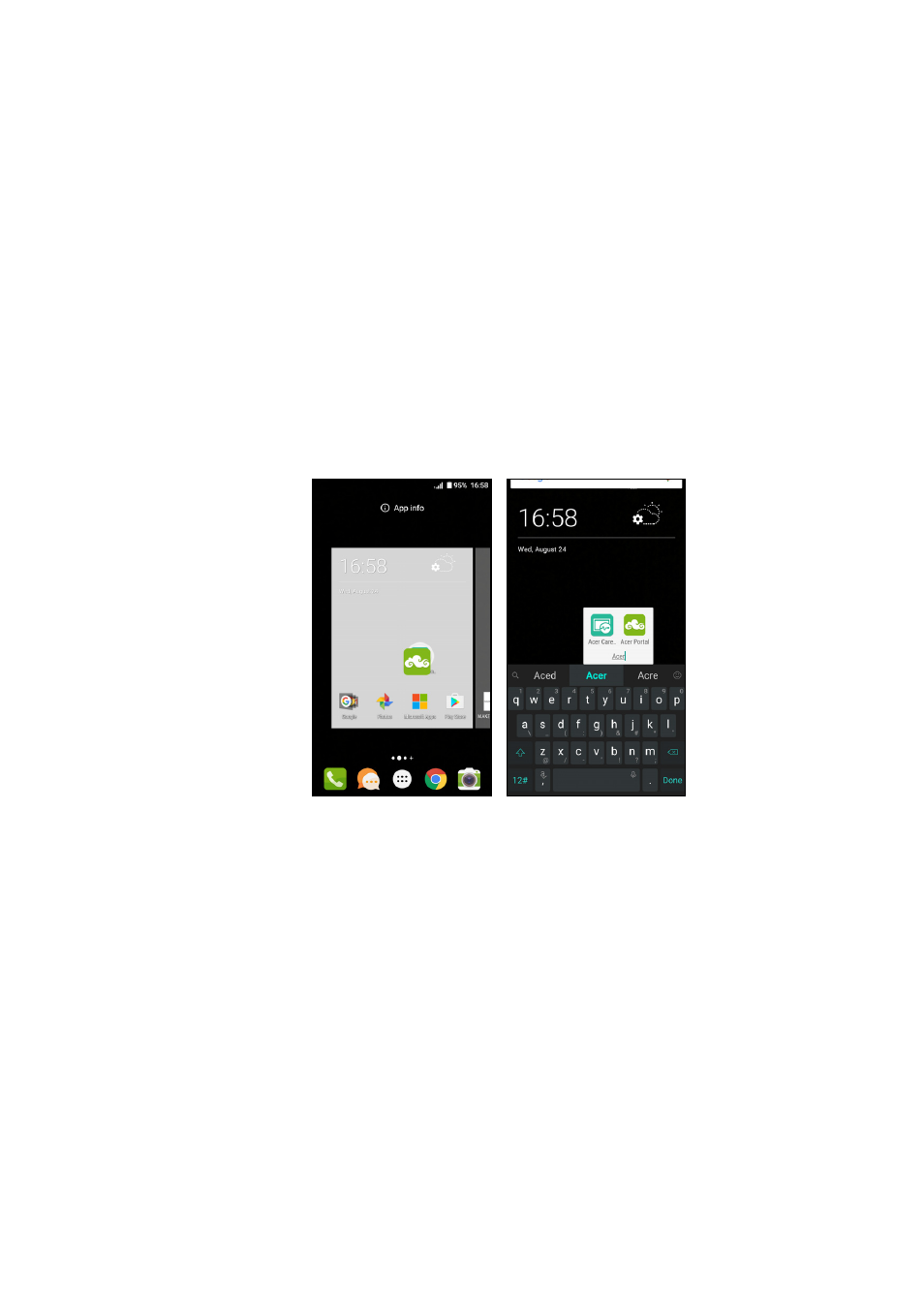
18 - Používání telefonu
Změna velikosti widgetů
U některých widgetů lze změnit velikost. Jakmile widget umístíte na
Výchozí obrazovku, můžete změnit její velikost přetažením rohů.
Pokud chcete změnit widget, který je již na Výchozí obrazovce,
klepněte na widget a podržte jej. Jakmile se zobrazí ikona Odebrat,
widget uvolněte. Pokud je možní změnit velikost widgetu, budete moci
přetáhnout strany widgetu a tak změnit jeho velikost.
Přidání nebo odebrání složek
Na Výchozí obrazovku můžete přidat i složky. Pro vytvoření nové
složky přetáhněte a pusťte ikonu aplikace na ikonu jiné aplikace na
Výchozí obrazovce. Tak vznikne Složka bez názvu. Klepněte na ikonu
složky a potom klepněte na název složky pro její přejmenování.
Pro odstranění zástupce aplikace ze složky klepněte na ikonu složky
pro zobrazení obsažených aplikací a potom klepněte a podržte ikonu
aplikace, kterou chcete odebrat. Přetáhněte a pusťte ikonu na položku
Odebrat, která se zobrazí v horní části obrazovky.
Pro odstranění složky klepněte a přidržte složku a ji přetáhněte a
pusťte na položku Odebrat, která se zobrazí v horní části obrazovky.
Změna ikon v zásobníku Oblíbené
Můžete nastavit ikony pro nainstalované aplikace v zásobníku
Oblíbené. Otevřete Seznam aplikací a najděte aplikaci, kterou chcete
přidat. Klepněte na ikonu a přidržte ji, potom ji přetáhněte na
libovolnou otevřenou pozici v zásobníku Oblíbené. Přetažením nové
aplikace na stávající ikonu v zásobníku Oblíbené se vytvoří složka pro
obě ikony.